들어가며
게임을 하면서 현재 프레임(FPS)이 얼마나 나오는지 확인하고 싶을 때가 많습니다.
성능을 테스트하거나 최적화 설정을 조절할 때 FPS는 매우 중요한 기준이 되죠.
NVIDIA 그래픽카드를 사용하는 사용자라면,
별도의 프로그램 없이 GeForce Experience를 활용해 손쉽게 FPS를 화면에 표시할 수 있습니다.
이번 포스팅에서는 GeForce Experience의 내장 오버레이 기능을 이용한 FPS 표시 방법을
순서대로 자세히 안내해드립니다.
1. GeForce Experience 설치 및 로그인
FPS 표시 기능은 NVIDIA GeForce Experience 소프트웨어를 통해 사용할 수 있습니다.
이미 설치되어 있다면 생략하고, 설치되지 않았다면 아래 링크에서 설치하세요.
설치 후 해야 할 일:
- NVIDIA 계정 혹은 구글 계정으로 로그인
- 드라이버 자동 업데이트 기능도 함께 활성화해두면 좋습니다.
- 설치가 끝났다면 바탕화면에 Nvidia GeForce Experience 더블 클릭하거나
작업표시줄에 있는 아이콘을 더블 클릭하여 Nvidia GeForce Experience을 실행합니다.
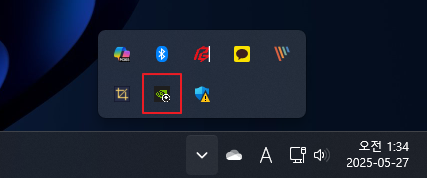
2. 게임 오버레이 기능 활성화
FPS 표시 기능은 게임 내 오버레이(Alt+Z) 기능을 통해 제공됩니다.
활성화 방법:
- GeForce Experience 실행
- 우측 상단 톱니바퀴(⚙️) 아이콘 클릭 → 설정 메뉴 진입
- [게임 내 오버레이] 항목을 **활성화(ON)**로 설정
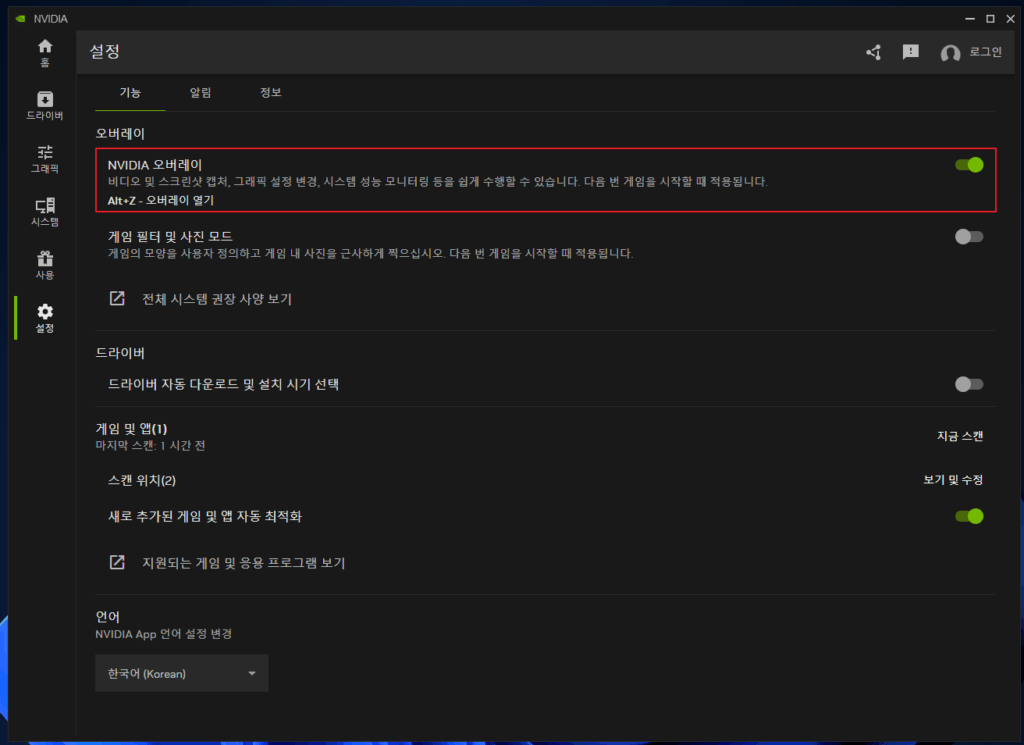
3. FPS 카운터 위치 설정
오버레이 설정 후, 실제로 FPS를 어떤 위치에 표시할지 정해줄 수 있습니다.
설정 경로:
- 다시 GeForce Experience 메인 화면에서
Alt + Z또는 [공유] 버튼 클릭 - 오버레이 메뉴 팝업 → [통계] 클릭
- HUD 레이아웃(HUD Layout) → [FPS 카운터] 선택
- 표시하고 싶은 위치 선택 (좌상단, 우상단, 좌하단, 우하단)
✅ 설정을 마치면 선택한 위치에 프레임 수치가 표시됩니다.


4. 게임 실행 후 확인
이제 설정이 끝났다면 게임을 실행해보세요.
우리가 지정한 화면 위치에 실시간 FPS 수치가 흰색 텍스트로 표시됩니다.
- 예:
60 FPS,120 FPS - 텍스트는 게임 해상도에 따라 작거나 크게 보일 수 있으며, 대부분의 게임과 충돌 없이 작동합니다.
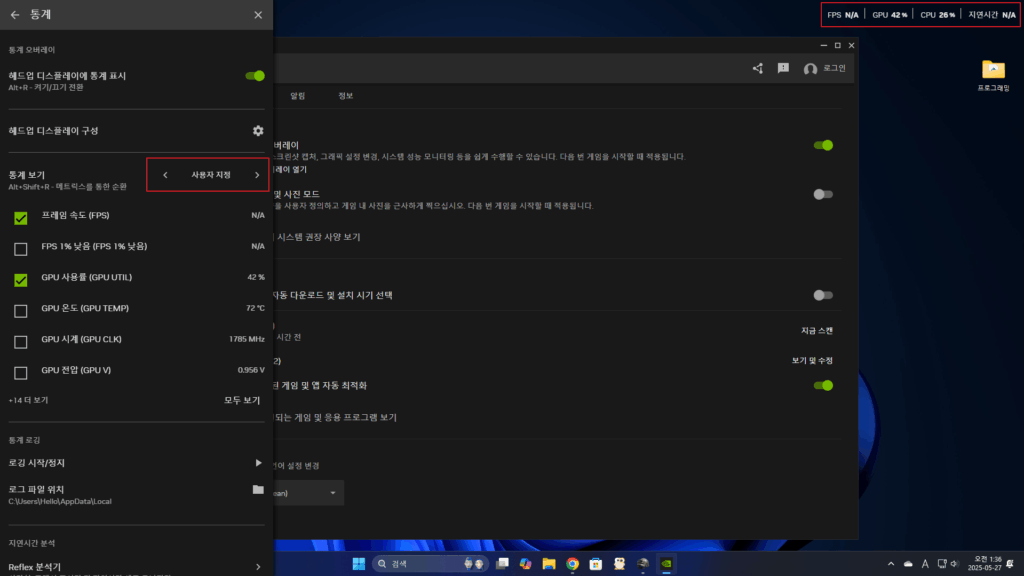
5. 자주 묻는 질문 (FAQ)
Q. Alt + Z가 작동하지 않아요!
→ GeForce Experience가 제대로 실행 중인지 확인하고, 게임 내 전체화면 모드에서 시도해보세요.
Q. 다른 오버레이 프로그램과 충돌되나요?
→ MSI Afterburner, Steam FPS 오버레이 등과 중복 사용 시 겹칠 수 있습니다. 하나만 활성화하세요.
Q. 설정 후에도 FPS가 안 보입니다.
→ 일부 게임은 초반 로딩 화면에서는 오버레이가 비활성화됩니다. 메뉴를 넘어 실제 인게임 화면에서 확인하세요.
마무리
FPS는 게임 성능을 확인하고 최적화 상태를 판단하는 데 있어 중요한 지표입니다.
GeForce Experience를 활용하면 복잡한 설정이나 외부 프로그램 없이도
간단한 클릭 몇 번으로 FPS를 손쉽게 표시할 수 있어 매우 유용합니다.
별도 설치가 필요 없고, NVIDIA 공식 툴이기 때문에 안정성도 뛰어나며
모든 게임에서 범용적으로 사용 가능합니다.
성능 확인, 그래픽 설정 조절, 시스템 점검 등 다양한 상황에서 꼭 한 번 설정해보시길 추천드립니다!
